Win10 如何进行远程连接
1、首先我们点击左下角菜单,并选中(小娜)智能服务。PS:小娜只有win10才有哦,win7是没有的。
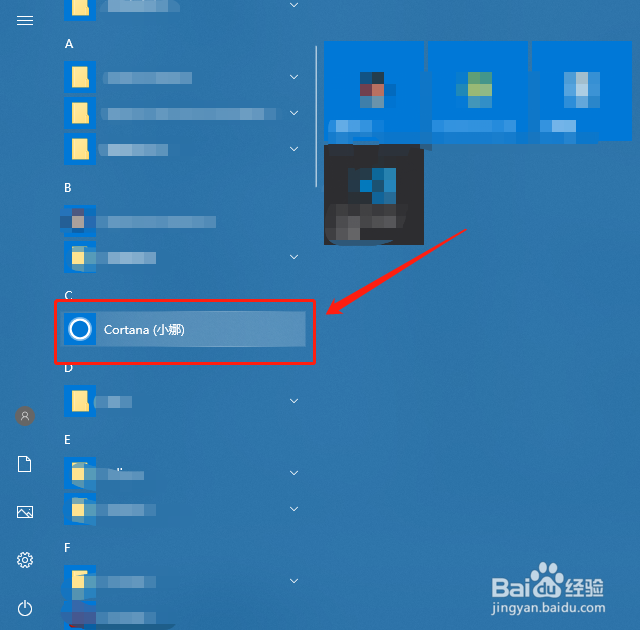
3、(小娜)会智能搜索出电脑的应用。可以看到(远程连接)应用以及搜索出来了。我们直接选中(远程连接)

5、正常来说输入地址、账户密码都正确,基本上就可以连接上了,下图为正在连接状态。稍等片刻
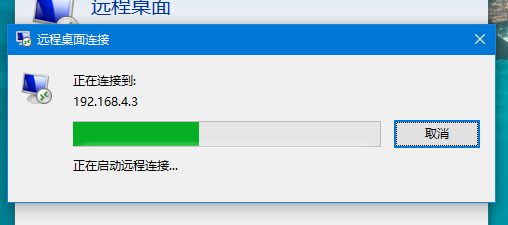
7、远程连接的时候,需要先在远程电脑的系统属性中将远程连接许可设置打开,如图。否则会导致远程方拒绝访问!
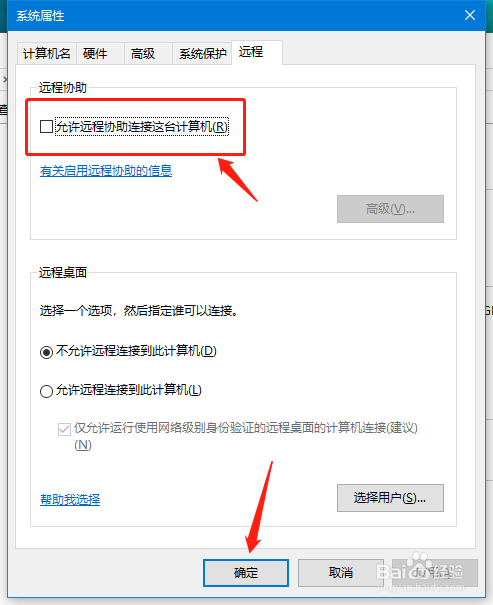
声明:本网站引用、摘录或转载内容仅供网站访问者交流或参考,不代表本站立场,如存在版权或非法内容,请联系站长删除,联系邮箱:site.kefu@qq.com。
阅读量:33
阅读量:94
阅读量:77
阅读量:74
阅读量:92